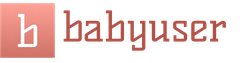Вышивка - это искусство, которое может изобразить что угодно. Та же самая рисунок, но ценится намного больше за счет того, что требует для воплощения гораздо больше сил. Бывает, что захочется что-то вышить, а в интернете подходящих схем нет. Тем более, когда задумал вышить фотографию. А это ведь такой отличный подарок. В него вложена душа и сердце, если вам дарят это чудо из мулине, значит, очень ценят и уважают. Презент, сделанный своими руками, всегда ценился больше покупного. На помощь приходит программа для создания схем для вышивки! Ведь не зря говорят, что не так сложно вышить картину, как найти хорошую схему.
В чем суть данных программ и как они работают?
Суть проста, вы просто загружаете необходимую фотографию и получаете схему, по которой можно творить. Выбираете то, как она будет выглядеть. Это могут быть символы, знаки, каждый обозначает определенный цвет. В общем, так же, как и на обычном схематическом рисунке. Если готовый результат не имеет много цветов разных оттенков, то можете сделать схему более наглядной. Каждый квадратик будет показывать, какого цвета должен быть будущий крестик.
Программа создания схем вышивки крестом указывает на то, какой артикул имеет определенный цвет некоторых популярных фирм по производству ниток мулине. Используются такие как Anchor, DMC, Coats и другие. Это очень удобно тем, что вам не придется бегать по всем магазинам фурнитуры в поисках подходящих оттенков. Сразу знаете, что вам нужно. Желательно использовать именно рекомендованные фирмы, потому что они создают качественный материал. Это избавляет вас от таких проблем, как запутывание и разрыв нитей.
Вы сами выбираете количество цветов, которые должны быть использованы, их сглаживание и размер изображения.
Программа для создания схем вышивки может быть платной, бесплатной, работать онлайн в интернете или требовать скачивание на компьютер.

«Крестик»
«Крестик» отличный выбор для тех, кто решил создать Программа является платной и устанавливается на компьютер. Стоимость зависит от версии, колеблется примерно от 1000 до 2000 рублей. Её разработкой занимались русские программисты, поэтому язык интерфейса русский и только те, которые можно приобрести в наших магазинах.
Её отличие от бесплатных аналогов заключается в качестве готового результата. То есть данная программа для создания схем для вышивки более качественно прорабатывает изображение для более удобного и понятного использования. Картина получится максимально приближенной к фотографии. Это происходит путем того, что одиночные крестики удаляются автоматически, предлагается частичная заливка (необходимо в некоторых картинах, типа портретов или икон), вы можете вручную подправить недочеты.
Программа всегда дорабатывается и автоматически обновляется на вашем компьютере. К ней приложены обучающие видеоуроки и инструкции.
EmbroBox
Программа для создания схем вышивки EmbroBox обладает таким преимуществом, как калибровка. Перед началом работы вы выбираете, во сколько нитей вышиваете, подсчитываете, сколько клеток приходится на десять сантиметров канвы, указываете данные о нитках для подсчета себестоимости, определяете структуру ткани. Такими данными обладают далеко не все программы, а эта еще и бесплатная, но устанавливается на компьютер.
Работы можно сохранять, потом открывать и изменять.
Отличный вариант для тех, кто хочет получить качественный результат без материальных затрат.

Myxmap и XFloss
Xfloss работает онлайн. Это удобнее тем, что не надо тратить время на установку и выделять место на компьютере. Эта программа для создания схем для вышивки крестом по фото менее практична. Подойдет для небольших, легких работ. Более сложные рисунки, обладающие мелкими деталями, будут не очень качественно изображены. Многое придется доделывать вручную в редакторе.
Можно очень быстро распечатать схему в большом формате.
В общем, программа неплохая, но схемы получаются не всегда точными.
Myxmap - это программа для создания схем для вышивки, которая тоже работает онлайн. Вы выбираете цвета по своему усмотрению или пользуетесь автоматической подборкой. Можно смешать два цвета, близких по оттенку, чтобы получился третий. Так изображение будет максимально приближено к оригинальному.

Pattern Maker for Cross stitch
Многие считают данную программу лучшей из всех вариантов. В рабочем интерфейсе вы найдёте большое количество кнопок, позволяющих обработать изображение как угодно. Она очень функциональна. Особого внимания требует инструмент «Передний план», он позволяет выделять главные цвета.
Автоматически одиночные крестики не исправляются, всё-таки эта бесплатная и не предоставляет всех функций, какие есть, например, у «Крестика». Но можно подсвечивать крестики одного цвета и избавляться от них самостоятельно.

«Бисерок»
«Бисерок» автоматически подбирает цвета будущей вышивки в соответствии с ассортиментом компании по производству бисера из Чехии Preciosa. Распределяет большую картину на маленькие части, что позволяет детально просмотреть каждую мелочь, не испортив зрение. Также недочеты можно исправить вручную. Обладает обучающей информацией. Отдельно можно создать материал для вышивки на ткани.
Устанавливается на компьютер. Цена за базовую версию - до 1000 рублей, мастер-версия стоит чуть больше - 2000.
Когда выбираете изображение для создания вышивки, учитывайте некоторые факторы:
- Должно быть высокое качество и разрешение изображения.
- Пропускайте блеклые или слишком темные участки, так как обычно нитки мулине ярких цветов.
- Не стоит выбирать и слишком яркий оригинал, на который и так «больно» смотреть,
- Соблюдайте баланс цветов. Всё должно быть равномерно.
- Слишком разноцветные изображения требуют много разных оттенков и цветов, чтобы получился достойный результат.
- Если не уверены в том, что вам хватит терпения вышить большую картину, то не выбирайте за основу фотографию с большим количеством мелких деталей.
Программа для создания схем для вышивки поможет вам сделать необычную картину и вместо привычных фотографий в рамках у вас будут шедевры. А лучшего подарка, чем вышитая картина, просто не найти!
Часто специальные журналы и книги, где находятся схемы вышивки, предлагают небольшой выбор изображений, они подходят далеко не всем пользователям. Если вам необходимо создать собственную схему, преобразив определенную картинку, то рекомендуем воспользоваться программами, список которых мы подобрали в этой статье. Давайте рассмотрим каждого представителя подробно.
Реализован рабочий процесс в Pattern Maker таким образом, чтобы даже неопытный пользователь сразу смог приступить к созданию собственной электронной схемы вышивки. Начинается этот процесс с настройки холста, здесь присутствует несколько опций, с помощью которых подбираются подходящие цвета и размеры сетки. Кроме этого присутствует детальная настройка цветовой палитры, используемой в проекте, и создания надписей.

Дополнительные действия осуществляются в редакторе. Здесь пользователь может вносить изменения в готовую схему с помощью нескольких инструментов. Присутствуют разные виды узлов, стежков и даже бисер. Изменяются их параметры в специально отведенных окнах, где находится небольшое количество различных опций. Pattern Maker на данный момент не поддерживает разработчиками, что заметно по довольно устаревшей версии программы.
Stitch Art Easy
Название следующего представителя говорит само за себя. Stitch Art Easy позволяет максимально просто и быстро преобразить необходимое изображение в схему вышивки и сразу же отправить в печать готовый проект. Выбор функций и настроек не особо велик, однако доступен довольно удобный и хорошо реализованный редактор, где изменяется вид схемы, вносятся определенные правки и корректировки.

Из дополнительных возможностей хочется отметить небольшую таблицу, в которой подсчитывается расход материала на определенный проект. Здесь устанавливается размеры мотка и его стоимость. Программа сама подсчитывает расходы и траты на одну схему. Если нужно настроить нити, то обратитесь в соответствующее меню, там есть несколько полезных инструментов настройки.
EmbroBox
EmbroBox выполнена в виде своеобразного мастера создания схем вышивки. Основной процесс работы над проектом сосредоточен на указании определенной информации и установке настроек в соответствующих строках. Программа предлагает пользователям множество опций для калибровки канвы, нитей и вышивки крестом. Присутствует небольшой встроенный редактор, а сама программа прекрасно оптимизирована.

Одна схема поддерживает только определенный набор цветов, в каждом подобном софте установлено индивидуальное ограничение, чаще всего это палитра из 32, 64 или 256 цветов. В EmbroBox встроено специальное меню, в котором пользователь вручную выставляет и редактирует используемые цвета. Особенно это поможет в тех схемах, где на изображениях используются совершенно разные оттенки.
STOIK Stitch Creator
Последним представителем в нашем списке является простой инструмент для преобразования схемы вышивки по фотографии. STOIK Stitch Creator предоставляет пользователям основной набор инструментов и функций, которые могут пригодиться во время работы над проектом. Программа распространяется платно, однако пробная версия доступна к скачиванию на официальном сайте бесплатно.

В этой статье мы разобрали несколько представителей софта, предназначенного исключительно для составления схем вышивки из необходимых изображений. Сложно выделить какую-то одну идеальную программу, все они по-своему хороши, но и имеют определенные недостатки. В любом случае, если ПО распространяется на платной основе, то рекомендуем ознакомиться с его демоверсией перед покупкой.
Здесь нужно зарегистрироваться и подтвердить регистрацию. Затем переходите на страницу «Создать схему». Там также есть все необходимые настройки, в том числе возможность создать черно-белый вариант, смотрите получившуюся схему и если она вас устроила, скачиваете. Все бесплатно. Кстати, здесь же есть калькулятор канвы и калькулятор мулине и вообще мне очень понравился данный сервис, простой, удобный и масса полезной информации, в том числе и форум, где можно спросить совета у опытных мастериц. Как делать схемы для вышивки крестиком из фото
Все бесплатно, без регистрации, с настройками. Заходим, нажимаем «Создать схему для вышивки», добавляем картинку, выставляем нужные параметры и нажимаем «Создать схему». Потом, если она устраивает, скачиваем ее на компьютер. Как делать схемы для вышивки крестиком из фото
Бесплатный буржуйский онлайн-сервис по созданию схем для вышивки бисером (ну, и само собой вышивки крючком).
Можно использовать минимум настроек или нажать «показать/скрыть продвинутые настройки» и настроить даже размещение бусин и оттенки. Регистрация не обязательна.
Онлайн-сервисы по созданию схем для вышивки
Бесплатный онлайн сервис создания схемы вышивки по фото с минимумом настроек. Добавляете фотографию или картинку, выставляете тип мулине, количество оттенков и количество крестиков по большей стороне панно. Если ничего не выставите, то сервис все равно выдаст вполне приличный вариант.
Сервис по созданию схем для вышивки крестиков или бисером
Если получившийся вариант не устроит, поиграйтесь с настройками.
Здесь сначала нужно зарегистрироваться, затем подтвердить регистрацию, нажав на ссылку в письме, которое придет на почту. Затем добавляете картинку (ее можно обрезать прямо на сайте) и выставляете параметры.
Создание схем для вышивок
Настроек на данном сайте много, но он платный. Счет можно пополнить через СМС или платежный терминал. На меня неизгладимое впечатление произвела разница между стоимостью СМС и той суммой, что приходит на счет:
Сайты для рукодельниц
Еще один буржуйский сервис с минимумом настроек, хорош тем, что из одной картинки предлагает сразу более десятка вариантов разной сложности, выбирайте любой, нажимайте на картинку и скачивайте. Все бесплатно.
Сайты для рукодельниц
Стандартная регистрация, ее подтверждение, переходим в «Создать схему», добавляем картинку, устанавливаем настройки (их масса), нажимаем «Продолжить» и ждем. Через какое-то время схема появится в «Мои схемы», откуда ее можно скачать в любое время. Я осталась довольна полученными результатами.
Сайты для рукодельниц
Еще один бесплатный способ получить из картинки схему вышивки. Добавляете картинку, выставляете условия, проверяете результат и если он вас устроил, распечатываете. Регистрации не требуется.
Список полезных рескрсов для тех кто вышивает крестиком или бисером
Инструкция
Выберите фотографию, из которой необходимо сделать схему. При необходимости обработайте ее в графическом редакторе, например Adobe Photoshop: установите нужные размеры, обрежьте, выполните цветокоррекцию, подправьте яркость и контрастность, добавьте и т.д.
Далее перейдите по ссылке на -сервис создания схем для вышивки крестом http://www.pic2pat.com/index.ru.html . Данный сайт позволяет из любого изображения получить схему с набором ниток выбранного производителя, а также с заданной величиной изображения и масштабом расположения стежков.
Щелкните по кнопке «Выберите файл», чтобы выбрать фотографию, из которой необходимо сделать схему. В открывшемся окне перейдите в папку с файлом фото, щелкните мышкой два раза либо выделите и нажмите кнопку «Открыть». Убедитесь, что размер фотографии не превышает четырех мегабайт. Нажмите кнопку «Далее». Дождитесь завершения отправки фотографии на сервер.
Выберите тип ниток, который будет использоваться в схеме для вышивки фотографии. Данная система предоставляет на выбор следующих производителей: DMC, Anchor, Madeira, Venus. Выберите необходимое количество стежков на сантиметр – от 3,1 до 7,1. Чем больше это значение, тем более реалистичная вышивка получится в результате, от этого показателя зависит плотность будущей картины.
Выберите в следующем окне необходимую схему из представленных на экране. Представленные схемы различаются по количеству цветов, щелкните левой кнопкой мыши по подходящей вам схеме. Автоматически начнется загрузка схемы в формате pdf на компьютер. Создание схемы для вышивки крестиком завершено.
Видео по теме
Источники:
- создать схему вышивки по фото онлайн
- Вышивка крестиком: портреты по фотографии
Чтобы сделать схему для вышивки из фотографии , можно воспользоваться графическим редактором Photoshop, а можно выбрать и другой способ, не требующий навыков работы с обработкой изображений.

Несмотря на то, что недостатка в схемах для вышивки нет, со временем может возникнуть желание создать схему самостоятельно, например, чтобы изобразить любимый фотоснимок или понравившееся изображение. Ведь не всегда в продаже есть подходящие картины. В этом может помочь одна из бесплатных программ для создания вышивальных схем.

Вам понадобится
- - компьютер
- - программа EmbroBox
- - понравившееся изображение
Инструкция
Скачайте программу EmbroBox, она бесплатна и весит менее 2 Мб. Она удобна тем, что позволяет подбирать конкретные оттенки ниток и рассчитывать их длину. Размер будущего произведения вы также сможете узнать. Таким образом, вы заранее посчитаете, во сколько вам обойдется покупка канвы и необходимых ниток.
Запустите программу и начинайте вводить данные. Сначала программа попросит вас ввести количество сложений нити, которое вы используете. Введите цифру и нажмите «Далее». На следующем этапе подсчитайте, сколько клеточек в 10 см вашей канвы, введите результат и также нажмите «Далее». Укажите стоимость и его длину.
Теперь загрузите изображение с жесткого диска своего компьютера. Это должна быть картинка в формате jpeg, bmp или gif. будет равен одной клеточке канвы, таким образом, рисунок 100х100 пикселей воплотится на канве размером 100х100 клеточек. Если ваш рисунок больше 800х800 пикселей, заранее уменьшите его в каком-либо графическом редакторе. Откроется окно «Преобразование изображения». Выберите желаемую палитру из предложенных, количество используемых цветов, вид размытия и нажмите OK. Чем больше цветов, тем картина реалистичнее. Но чем цветов меньше, тем меньше разных оттенков ниток вам придется покупать и тем проще будет вышивать.
Откроется большое окно, где вы увидите исходное изображение, его схему , предварительный просмотр результата, таблицу цветов и т.д. Вы узнаете количество клеточек и размеры готовой картины по горизонтали и вертикали. В центральной части - , где каждый цвет обозначен своим значком. Внизу показано название нужных мотков ниток мулине DMC, количество мотков и общая стоимость. На панели инструментов вверху есть кнопки - с помощью которых при необходимости поменяйте введенные в начале данные.
Если вас все устраивает, распечатайте схему вышивки вместе с . На панели инструментов нажмите «Печать». Откроется окно с настройками. Укажите размер клеток , отступы от краев страницы. Перед тем как вывести схему , сохраните ее в формате wmf: нажмите «Экспорт», выберите папку и введите название файла, нажмите «Сохранить». Отдельно распечатайте «Легенду» - таблицу цветов. Для этого в соответствующем окошке выберите «2 вариант» - тогда обозначения будут языке. Нажмите «Экспорт» и сохраните «Легенду» в нужную папку. Распечатайте ее.
Обратите внимание
Если ваша схема большого размера, она распечатается на нескольких листах.
Есть и другие программы для создания схем - Pattern Maker for cross stitch, PCStitch и другие.
Современные ресурсы часто имеют удобную страницу под названием «Карта сайта ». Она помогает посетителю сайта ориентироваться в наполнении ресурса и контенте, если он не может разобраться в меню и навигации. Схема сайта облегчает поиск информации на ресурсе по тем или иным разделам и обеспечивает к ним быстрый доступ.

Инструкция
Для создания карты сайта создайте сначала новую html-страницу. При формировании данной страницы решите, нужна ли карта ресурса преимущественно для , или же она будет своеобразным облаком тегов для поисковых машин.
Очень тщательно продумайте категории карты и структуру для того, чтобы люди просто ориентировались в ней. Отмечайте названия разделов и подразделов.
Для облегчения поиска материалов по схеме укажите краткое описание и содержание разделов. Если на ресурсе появляются новые категории или меняется структура, не забудьте отразить изменения в карте ресурса, обновив ее.
Если же при создании карты сайта вы ориентируетесь преимущественно на поисковые системы, делайте схему в формате xml. Существует много xml-генераторов, их нетрудно найти во всемирной паутине. К примеру, воспользуйтесь сервисом, находящимся по адресу xml-sitemaps.com.
Введите адрес сайта в поле для ввода, кликните по кнопке «Старт» и ждите, пока сервис обработает для вас до 500 страниц. Если ваш ресурс небольшого размера, это вполне подойдет для возможностей сервиса, и он для вас создаст подходящую карту в формате xml.
Сохраните полученный файл в корневом каталоге ресурса на сервере.
Для создания схемы сайта в Google зарегистрируйте там аккаунт веб-мастера, зайдите в раздел под названием Sitemap, затем укажите ссылку на адрес страницы xml-карты. Такая же система действует у Яндекса.
Видео по теме
Полезный совет
Поддерживайте актуальность карты сайта и в зависимости от изменений ресурса своевременно обновляйте ее.
Совет 5: Как сделать схему вышивки крестом из любой фотографии
Хотите вышить крестиком семейное фото или портрет домашнего любимца? В этом нет ничего сложного!

Вам понадобится
- Изображение, которое вы хотите перевести в схему для вышивки.
- Программа Stitch Art Easy (у меня версия 4.0).
Инструкция
Скачиваем и устанавливаем программу Stitch Art Easy на официальном сайте (найти ее довольно просто в любой поисковой системе). Открываем!

В меню выбираем "Схема" -> "Открыть", находим на компьютере нужную нам фотографию и выбираем ее (я предварительно обработала фотографию в Photoshop, вырезала силуэт будущей вышивки по контуру, фон сделала белым). Появляется диалоговое окно "Мастер новой схемы", в котором мы продолжим работу. Нажимаем кнопку "Далее".

Теперь задаем будущий размер вышивки. Сначала он задается автоматически, но мне, например, программа насчитала ширину вышивки в 468 крестиков, для меня это - слишком много, я ввела ширину в 100 крестиков, высота пересчитывается автоматически с сохранением пропорций изображения. Здесь же можно выбрать фильтр сглаживания изображения, тот, который программа применяет автоматически, мне нравится больше всего. Выбрали размер и фильтр? Нажимаем кнопку "Далее".

В следующем окне нам предлагается: во-первых, выбрать нитки, которые вы будете использовать для вышивки. Перечень ниток не самый скудный, есть и DMC, и Anchor, и Madeira, а я выбираю старую добрую Гамму. Во-вторых, выбираем количество цветов ниток. Программа по умолчанию предлагает 30 цветов. Не забудьте, что сюда же будет включен и белый цвет, если у вас, как и у меня, фотография на белом фоне. Поиграйте с количеством нитей, к моему удивлению, не всегда вышивка выглядит лучше при использовании большого количества цветов. Мне, к примеру, очень понравился тот вариант, который предложила программа для 12 цветов. Его вы видите на иллюстрации. Попробуйте переключаться на разные режимы подбора цветов, результат каждый раз разный, выбирайте то, что больше нравится. Есть так же ползунок, перетягивая который, мы можем настроить смешивание цветов
Нажимаем кнопку "Готово!" и любуемся на нашу схему. В правой нижней части окна программы есть значки, переключая которые, мы можем по-разному видеть схему. Слева мы видим перечень ниток, которые программа предлагает использовать для вышивки, а так же количество крестиков каждого цвета. Очень порадовала функция программы по замене цвета ниток - если в магазине не окажется нужного цвета, в программе можно подобрать номера похожих по цвету ниток. Для этого выделяем щелчком в списке нитей нужную нить, нажимаем кнопку "Нити" и "Заменить цвет". Вы увидите перечень подходящих по цвету номеров. Здесь же можно убрать со схемы ненужные нити (я убрала белую, так как это - фон, и она не используется больше нигде на схеме).
Для распечатки на принтере я использую схему со значками и с рамкой. Чтобы распечатать нашу схему, нажимаем "Схема", "Просмотр и печать".

Полезный совет
В программе еще много разных функций, которые я не стала здесь описывать, чтобы не раздувать статью, их я почти не использую, но рассмотреть их интересно: можно самостоятельно дорисовать элементы схемы, выбрать другой цвет нитей, заменить символы, добавить еще одну нить и так далее. Экспериментируйте!
Вышивка крестом - один из древнейших видов декоративно-прикладного искусства. Излюбленная в народном творчестве техника вышивания крестом или полукрестом практиковалась из поколения в поколение: отрабатывались и улучшались узоры, цветовые решения и совершенствовались приемы. В наши дни этот вид рукоделия становится все популярней. В современной квартире все чаще встречаются большие скатерти с бахромой, спускающиеся до пола, накидки на подушки, длинные узкие дорожки, вышитые картины. Источником сюжетов для этих картин могут служить живописные полотна, открытки и репродукции.
Что делать, если есть желание вышить оригинальное изображение, которого нет ни в одном из журналов для вышивания? С помощью программы EmbroBox теперь можно самостоятельно создавать схемы по любым фотографиям и рисункам - портрет ребенка, мужа, любимого политического деятеля, логотип фирмы, известную картину, рисунок домашнего животного… Достаточно загрузить изображение в программу, она подберет цвета, размер будущего рисунка на канве, какое количество ниток необходимо для создания вышивки, сделает подбор необходимых оттенков ниток и их аналогов. Одну из самых трудных задач - создание схемы для вышивания, решит программа "EmbroBox".
Подготовка к работе
При создании схемы для вышивания, программа производит расчет размера канвы будущего рисунка, длину ниток, себестоимость работы. Все эти данные будут приближены к реальным, если пользователь правильно задаст такие параметры, как: количество сложений используемой нити, число клеточек канвы на определенном участке, длина и стоимость мотка ниток. От корректного ввода исходных величин зависит точность расчета. Параметры можно ввести в настройках программы или при помощи мастера калибровки .
Начало работы
Первое, что должен сделать пользователь после задания необходимых для расчета параметров - загрузить изображение в программу. На рисунке 1 показан диалог "Загрузка изображения". Вверху из раскрывающегося списка необходимо выбрать папку с графическим файлом (папка примеров программы "EmbroBox" называется "Images"), после чего все рисунки и фотографии, находящиеся в выбранной папке, будут показаны в виде небольших эскизов.
Один пиксель графического изображения принимается за один элемент схемы для вышивания (рис. 2). Если размер изображения 130х130 пикселей, схема для вышивания будет создана размером 130х130 клеточек. Максимальное количество цветов в палитре ограничено 256, размеры загружаемого изображения- не более 800х800 пикселей.

Программой поддерживаются наиболее популярные и распространенные графические форматы bmp, jpeg и gif. Так как изображение в формате gif может содержать от 2 до 256 фиксированных цветов и оттенков, оно сразу загружается в программу (если цветов в этом изображении не более 32), остальные изображения должны быть предварительно конвертированы . Нужно учитывать, чем больше цветовая гамма изображения, тем больше нужно ниток для вышивания, и тем сложнее будет вышить рисунок.
Преобразование изображений осуществляется путем выбора цветовой палитры, количества цветов и способа размытия. На рисунке 3 показан диалог, где из раскрывающихся списков пользователь выбирает параметры конвертирования изображений, в левой части можно видеть загруженное изображение, в правой - измененное.

Перевод изображения в ограниченную палитру часто сопровождается диффузией . При этом области, которые в оригинале были залиты однородным цветом, после преобразования передаются смесью пикселей двух самых близких к нему цветов новой палитры в нужной пропорции (рис. 4).
При выборе способа размытия применяются различные алгоритмы диффузии изображения. На рисунке 5 показаны примеры преобразования одного и того же изображения в индексированное при изменении палитры, количества цветов и способа размытия.